CorelDRAW绘图窗口中的标尺,可以帮助精确的绘制、缩放和对齐对象,很多时候都会遇到需要修改标尺单位来实现完整单位标记中显示标记或记号,本文小编分享CorelDRAW X8中如何修改标尺单位。
首先,打开CorelDRAW X8软件,Ctrl N新建任意大小文件,可见CorelDRAW默认标尺单位是毫米(mm),包括画布和绘制的图形。
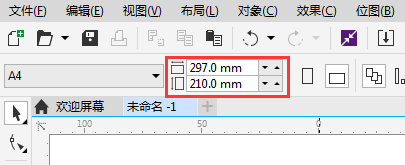
1. 单击“工具>选项”或按下快捷键Ctrl J,在“文档”类别列表中单击“标尺”,接着单击中“标尺”选项。
2. 在“单位”区域内,从“水平”列表框中选择一种测量单位。如果希望对垂直标尺使用不同的测量单位,不勾选“水平和垂直标尺使用相同的单位”复选框。然后在垂直列表框中选择一种测量单位。
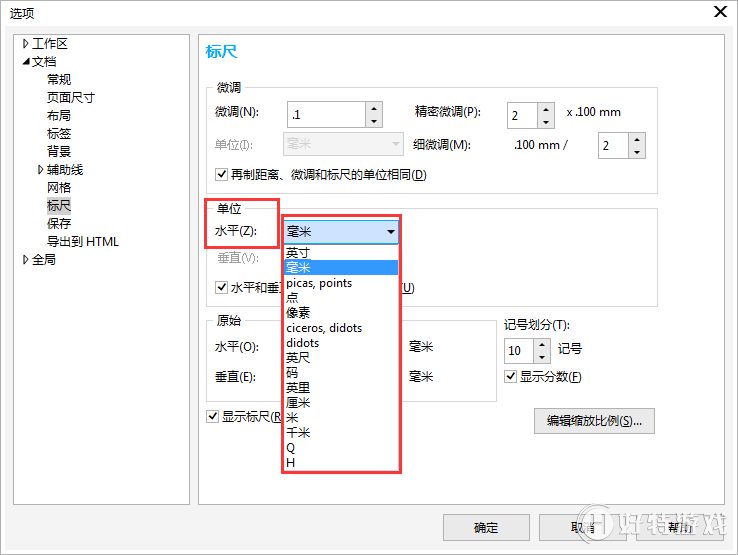
选择完成之后,点击确定,即可将标尺单位设置成我们所需单位。
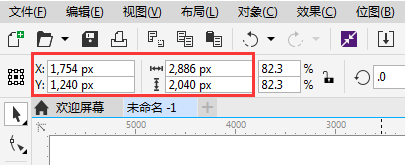
或者双击CorelDRAW绘图窗口中上边和左边的标尺同样可以修改标尺单位,亦或是鼠标右键点击标尺出现快捷菜单选择“标尺设置”。
小编推荐阅读